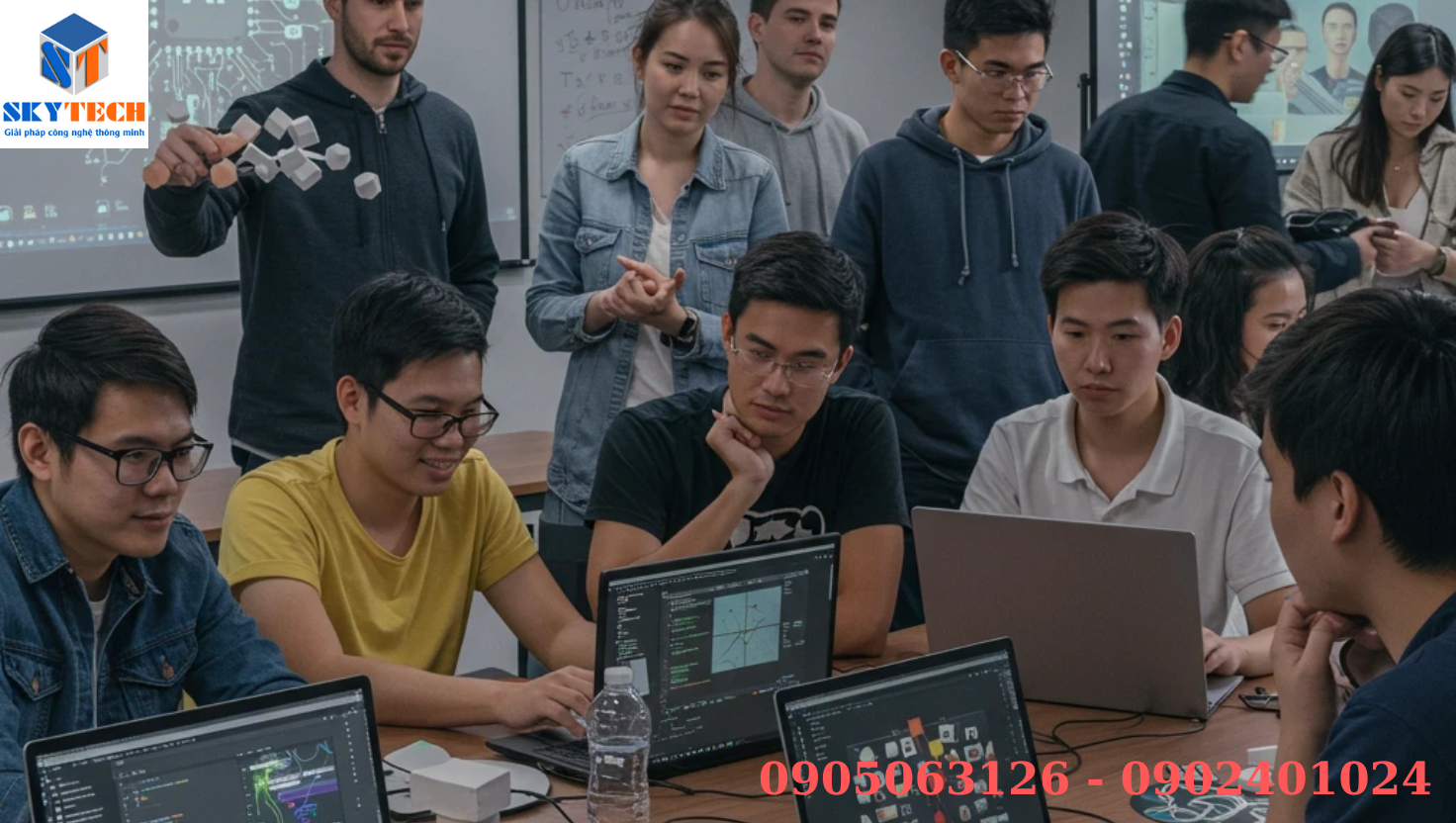Tin tức
Các mẹo đơn giản để giúp tăng tốc WiFi trong nháy mắt
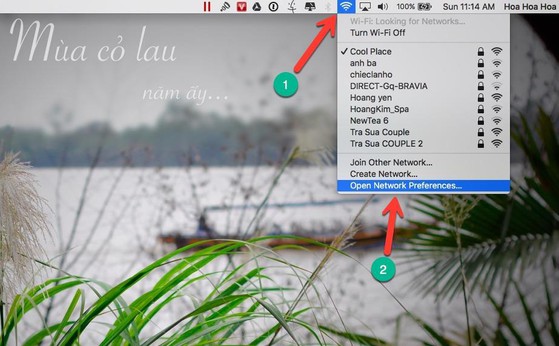
Tăng tốc WiFi
Trên thực tế, có nhiều cách để tăng tốc truy cập WiFi, chẳng hạn như xóa các tệp rác, nâng cấp gói Internet hiện tại hoặc đơn giản là thay đổi DNS. Vậy DNS là gì và làm thế nào để chọn DNS nhanh nhất?
DNS là gì? (Tăng tốc WiFi)
Khi bạn nhập địa chỉ trang web vào trình duyệt, tên miền sẽ được chuyển đổi thành địa chỉ IP và được kết nối với máy chủ tương ứng. Hệ thống phân giải tên miền, được gọi là Hệ thống tên miền (DNS). Cho phép người dùng nhớ tên các trang web dễ dàng hơn thay vì phải nhớ địa chỉ IP.
Nếu bạn muốn kiểm tra địa chỉ IP của trang web, hãy mở Command Prompt (Windows) hoặc Terminal (Mac), nhập lệnh ping [địa chỉ trang web]. Ví dụ: ping kynguyenso.plo.vn, bây giờ địa chỉ IP của trang sẽ xuất hiện ngay bên dưới.
Hầu hết các nhà cung cấp dịch vụ Internet đều có máy chủ DNS riêng, tuy nhiên, tốc độ thường khá hạn chế. Thay vào đó, bạn nên sử dụng các dịch vụ của bên thứ ba như OpenDNS, Google Public DNS để có tốc độ tốt nhất.
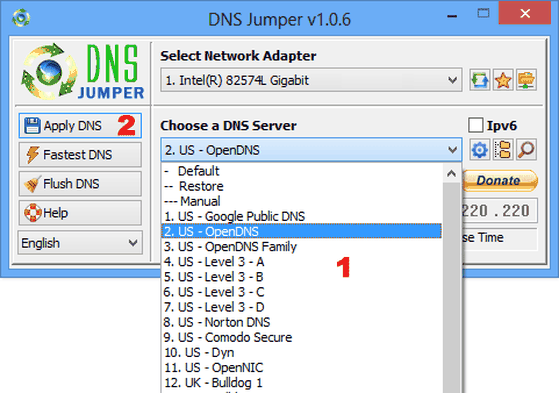
Làm thế nào để tìm máy chủ DNS nhanh nhất?
1. Thay đổi giới hạn băng thông
Theo mặc định, máy tính sẽ giữ khoảng 20-30% băng thông dành riêng cho hệ thống. Tuy nhiên, nếu bạn muốn sử dụng hết công suất, bạn có thể làm theo hướng dẫn bên dưới.
– Bước 1: Đầu tiên, nhấn tổ hợp phím Windows + R, nhập từ khóa gpedit.msc và nhấn Enter để mở Chính sách nhóm.
– Bước 2: Tiếp theo, đi đến Cấu hình máy tính> Mẫu quản trị> Mạng> Bộ lập lịch gói QoS.
2. Quản ý bộ nhớ cache
Bộ nhớ cache là dữ liệu tạm thời được sử dụng bởi Internet Explorer, Google Chrome, Mozilla Firefox … để giúp người dùng mở các trang web nhanh hơn mà không phải tải lại nội dung. Trong trường hợp này, người dùng cần xóa bộ nhớ cache để tăng tốc Internet.
– Bước 1: Đầu tiên, mở trình duyệt Google Chrome và nhấn Ctrl + Shift + Delete (Windows) hoặc lệnh + Shift + Delete (Mac).
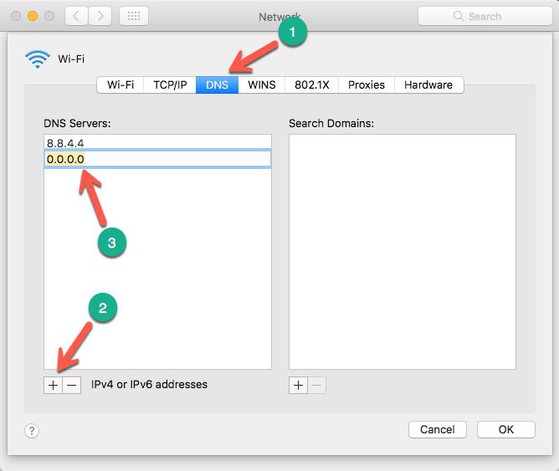
– Bước 2: Tiếp theo, đánh dấu vào các mục Tải về lịch sử, Cookies và các trang web khác và dữ liệu plugin và hình ảnh và tệp được lưu trong bộ nhớ cache và nhấp vào Xóa dữ liệu duyệt web.
3. Sử dụng Trình quản lý thiết bị
– Bước 1: Nhấp chuột phải vào Máy tính của tôi (hoặc PC này) và chọn Thuộc tính> Trình quản lý thiết bị> Cổng> Cổng giao tiếp.
– Bước 2: Trong cửa sổ mới xuất hiện, chuyển sang tab Cài đặt cổng, đặt tùy chọn Bits mỗi giây ở mức tối đa (tức là 128000) và mục Điều khiển luồng là Phần cứng và nhấp OK để lưu. Cuối cùng, bạn chỉ cần khởi động lại máy tính để áp dụng các thay đổi.
4. Sử dụng Google DNS: (tăng tốc WiFi)
– Máy tính: Thứ nhất, tải về phần mềm DNS Jumper tại http://www.sordum.org/7952/dns-jumper-v2-1/. Tại Chọn Máy chủ DNS, người dùng chỉ cần chọn DNS Google và sau đó nhấp vào Áp dụng để lưu.
– Android: Tương tự, vui lòng cài đặt ứng dụng DNS Changer cho điện thoại thông minh tại https://goo.gl/3q9LEz. Giao diện của chương trình là tương đối đơn giản, người dùng chỉ cần chọn các nhà cung cấp DNS phổ biến như Google, Open, Yandex hay Tùy chọn để cấu hình các thông số bản thân.

– iOS: Đối với thiết bị iOS (iPhone, iPad hoặc iPod), truy cập Cài đặt> Wi-Fi, nhấn biểu tượng “i” ở cuối tên mạng, sau đó cuộn xuống và định cấu hình cài đặt. Số tương ứng nằm trong phần DNS. Ví dụ: Google DNS (8.8.8.8, 8.8.4.4), DNS mở (208.67.222.222, 208.67.220.220) …
Liên hệ với chúng tôi ngay hôm nay để nhận được hỗ trợ và tư vấn miễn phí:
CÔNG TY TNHH PHÁT TRIỂN CÔNG NGHỆ SKYTECH
Điện thoại: 0905.063.126 – 0902.401.024
Email: Skytechkey@gmail.com
Facebook: https://www.facebook.com/SkyTechKey.Web.PhanMem.Camera.BenReDep/
Instagram: https://www.instagram.com/skytechkey/
Twitter: https://twitter.com/SkyTechDaNang
Xem thêm : Tin tức
Liên hệ tại Skytech ngay hôm nay để có ưu đãi tốt nhất..
Bài viết liên quan:


 English
English 日本語
日本語